Hogyan lehet eltávolítani egy tetoválást egy fényképen, hasznos képfeldolgozási technikák
Az interneten sok anyag található meg tetoválással a fotóhoz, de ennek a folyamatnak a hátlapja is - egy ilyen dísz eltávolítása. Ezzel a témával foglalkoztam ezzel a művel.
Természetesen ilyen probléma esetén nehéz lesz megbirkózni a Photoshop "standard" eszközeivel és eszközeivel. Például használd a "patch" -et vagy a "kezelő kefét", de ha az eltávolítás tárgya (tetoválás) "tisztességes" dimenziókkal rendelkezik ilyen eszközök használatával, szükségszerűen felmerül problémák.
Legalábbis tekintettel arra a tényre, hogy használatukhoz szüksége van egy szabad képre, amelyből kiválaszthatja a tetovált terület helyét. A "bélyegző" eszköz ebben az esetben minden bizonnyal megmentésre kerül, de a munkával töltött idő valószínűtlen, hogy örömet okoz, egyszerűen azért, mert hosszú ideig fut.
Egy ilyen probléma megoldásával integrálható megközelítést alkalmazhat, amely több programeszköz használatából áll, és a munkát három fő szakaszba osztja. - Kis hibák eltávolítása, nagy volumenű munkákkal, a fekete-fehér rajz helyreállítása.
Step-by-step tetoválás eltávolítása a fényképen - kis hibák eltávolítása
Például választottam a fent látható fotót, a tetoválás eltávolítását az alkar modellből. Kitaláljuk, hogyan kell ezt jobban csinálni. Látom ezt a módszert: hozz létre egy új üres réteget a háttér felett. Rajta segítségével „Lecha ecset” (az eszköz beállításait az ábrán látható) uberom kisméretű szabadon álló része a tetoválás elkerülése érdekében „köszörülés” a legfontosabb része, hogy nem lesz közel.
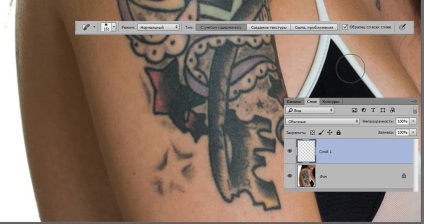
Ha helytelen műveletet engedélyez, akkor egy kombinációval (Ctrl + Z) törölheti, vagy egyszerűen törölheti a sikertelyt a "Eraser" (E gomb) törlésével anélkül, hogy maga a kép befolyásolná.

Ez az első szakasz, mondjuk, majd a kép feloszlatására törekszünk, hogy elkülönítsük a bőr textúráját a tetoválástól. Ez lehetővé teszi számunkra, hogy a bőr textúrája gyakorlatilag változatlan maradjon, és megszüntesse a mesterséges előállításának szükségességét. Emellett megkönnyíti a tetoválás eltávolítását is.
Nagy mennyiségű tetoválással dolgozik
Ennek a tervnek a végrehajtásával alkalmazza a billentyűkombinációt (Ctrl + Alt + Shift + E) - kombinálja a háttérképet és a réteget retusálással. Hívja: "Tatu" készítsen egy másolatot a rétegről (Ctrl + J), nevezze át a "Texture" -re.
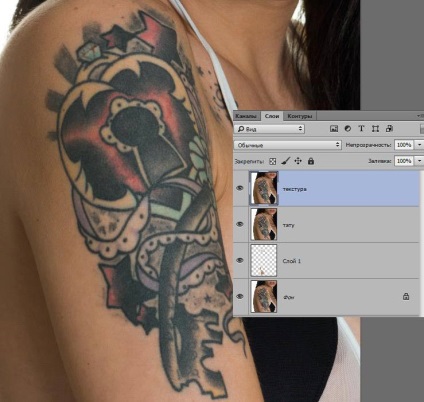
Tiltsa láthatóságát a miniatűr bal oldalán található szem ikonra kattintva. Váltsunk a "Tatu" rétegre - a "Gaussian Blur" szűrő használatával (Filter - Blur - Gaussian Blur ...). Az elmosódás mértékét olyan módon választja ki, hogy a bőr textúrája eltűnjön a képen. Ne vegyen nagy értékeket, ha a textúra eltűnik, elég, mert a példámban ez három pixel.
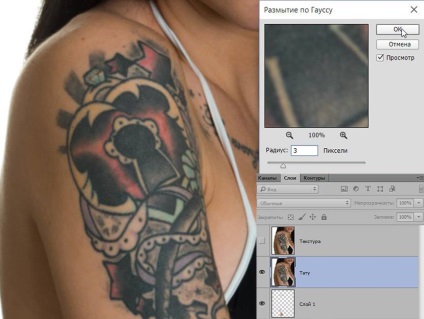
Ezzel a lépéssel elkülönítettük az alacsony frekvenciájú komponenst. Ne felejtsd el az elmosódás értékét - nagy gyakorisággal kell dolgozni.
Kapcsolja be a "Textúra" réteg láthatóságát, tegye aktívvá és a "szín kontraszt" szűrővel működjön együtt a Gauss elmosódás (3pix.) Értékével.
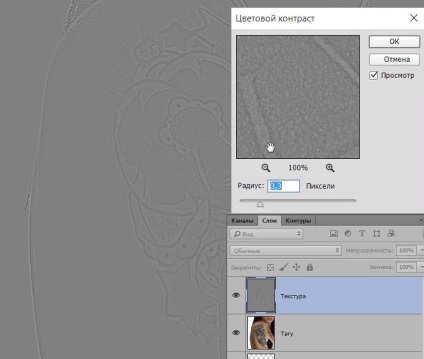
Most kétszer csökkenti a réteg kontrasztját, mert a keverési mód, amelyet erre alkalmazunk, növeli ezt a kontrasztot ("Lineáris fény"). A párbeszédablakban válassza a Kép - Korrekció - Fényerő / Kontraszt útvonalat, jelölje be a "Korábbi használat" jelölőnégyzetet, állítsa a kontraszt értékét -50 értékre, majd nyomja meg az OK gombot. Módosítsa a réteg keverési módját "Lineáris fény" -re.
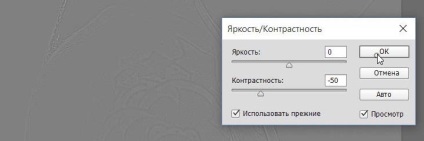
Nos, ez a kép bővítettük most szem előtt tartva az elvei roncsolásmentes retusálás, az ágy fölött a alján a tó Well „Tatu” hoz létre egy üres réteget a példában adtam neki az eredeti neve „Retusálás Tattoo.” A "Texture" réteg felett, készítsük el a másolatot (Ctrl + J), a mód megváltoztatható "Normal" névre, illetve hozzárendelheti a "Retouch Textures" -t. Ha megnyomja az Alt billentyűt, a kurzor a rétegek határáig jelenik meg, mielőtt az egérgombbal (vagy a tabletta tolljával megérintve) megérintette volna a "clipping mask" ikont.
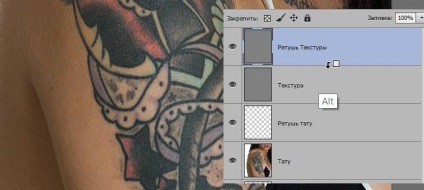
Válassza ki az újonnan létrehozott rétegeket, és egyesítse őket egy csoportba (Ctrl + G), majd folytassa az "aljas terv" végrehajtását, hogy eltávolítsa a fénykép tetoválását.
A kihívás számunkra ebben a szakaszban -, hogy megszabaduljon a nagy részét a tetoválás, megoldani a „kefék” (kulcs B) beállítást a paletta lehetőségek a kis értékei merevség és átlátszóságát nyomást. A paramétereket önállóan, a "szépségérzetem" és a munka kényelme alapján választottuk meg magamnak, a következőket állapítottam meg:
Már majdnem elfelejtettem, mielőtt elkezdtem dolgozni, ki kell igazítanom a pipetta paramétereit, mivel szüksé- ges lesz a színmintavételhez a "Brush" használata közben. Megragadjuk az eszköztárban (csak nyomjuk meg az I billentyűt). Kattintson a jobb egérgombbal (a tablet tollra mutató gomb és kattintson rá) a helyi menü megjelenítéséhez, hogy beállíthassa a "11x11" színes bizonyítvány értékét.

A "retusálás Tatu" rétegen dolgozunk, folyamatosan színmintákat veszünk (az Alt billentyű megnyomásával) a tetoválás közelében lévő területekről, festjük úgy, hogy csak a tetoválás kontúrja maradjon.
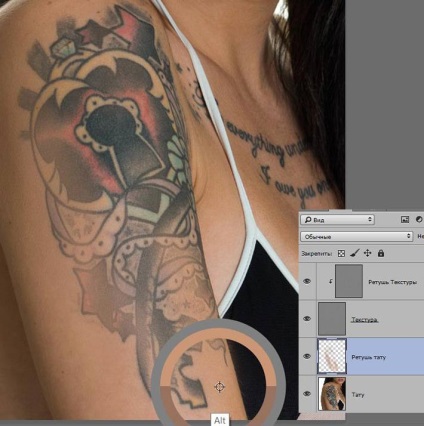
Ha elhagyja a kézfelületet, akkor élesítheti a széleket egy radírral (E gomb). Vagy hozzon létre egy maszkot, fordítsa meg (Ctrl + I), és mutassa meg a festett területet a megfelelő helyeken.
Továbbra is megszabadulni az áramkör - megy a réteg „retusálása Textures” bélyeg kezében kulcs (S), neki, hogy állítsa kemény élek és nyomásviszonyok paraméterei fényelnyelés 100% -os, a minta, hogy az aktív réteg.
Tiszta mintát veszünk a textúrától a tetoválási kontúr közelében lévő területtől, és átadjuk a bélyeg változásának méretét az út mentén (kulcshajókkal ellátott kulcsok []).
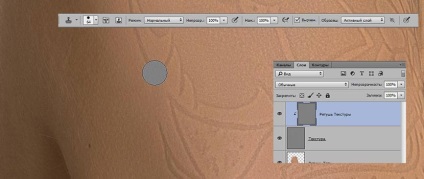
A legkevésbé a munka - a fekete-fehér rajz helyreállítása vagy hozzáadása. A "Retouchi Tatu" felett egy új, nehezen szürke színnel töltött réteget készítünk a "Soft Light" módban, melynek neve "Light and Shadow". Ha a "Dimmer" szerszámot megragadja a paramétereiben, állítsa be a tartomány - "Közepes hangok" értékét, az expozíció 1-től 10% -ig, a kéz "erejétől és a szeme felfogásától függően". 3% volt elég.
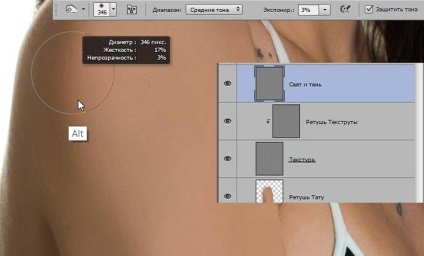
A műszer könnyű mozgatásával kivágjuk az árnyékokat, ha szükséges, tartsuk lenyomva az Alt billentyűt, a "Dimmer" pedig "Dodge Light" lesz. A méretek tartókkal állíthatók.
Ilyen egyszerű módon megszabadulhatsz egy nagy tetováláson a fényképen, és természetesen több időm volt rá, hogy írjak egy bejegyzést, mint magát. Természetesen minél kvalitatívabb a munka minden szakaszát eltölteni, annál jobb és valószínűbb lesz az eredmény.

Kapcsolódó hozzászólások
Mindenképpen olvasd el a hasonló bejegyzéseket, talán találsz választ a kérdésekre
A fogak fehérítése a fényképen fogorvos nélkül

Hogyan rajzoljon füstöt egy fotóra

Hogyan tükörképet készítsen egy fényképen?

Hozzon létre egy retro képet néhány másodperc alatt

Retusálja a frekvencia bomlás módszerével

"Elmosódás sekély mélységélességgel" szűrő portré feldolgozáshoz
